آموزش صفر تا صد نرم افزار بلندر (فارسی+ PDF رایگان)

در ادامه آموزش های کاربردی بلندر، بعد از حدود ۱ هفته گشت و گذار در اینترنت و از بین هزاران ویدیو، یک مجموعه بی نقص و کامل ویدیویی را برای یادگیری سریع این نرم افزار گلچین کرده ایم. این مجموعه کامل برای شروع از صفر و برای همه سطوح مناسب می باشد. بعد از آن نیز بهترین جزوه PDF فارسی موجود در اینترنت را جهت تکمیل یادگیری می توانید دانلود کنید.
نکته مهم
- اگر با توضیحات نوشتاری بهتر یاد می گیرید، این جزوه ها را دانلود کنید (می توانید هم به عنوان مکمل فیلم های زیر استفاده کنید)
- برای یادگیری سریع تر و کامل تر نیز این چند ترفند کاربردی را که در هیج جای دیگری به شما یاد نمی دهند مطالعه کنید.
- همه آموزشهای بلندر ما را در اینجا می توانید مشاهده کنید
توضیحاتی راجب بلندر
یک نرمافزار آزاد و متنباز است که در زمینهٔ گرافیک رایانهای سهبعدی است که برای تولید انیمیشن، جلوههای بصری، چاپ سهبعدی، موشن گرافیک، اپلیکیشنهای سهبعدی پویا، واقعیت مجازی و بازی ویدئویی مورد استفاده قرار میگیرد. از قابلیتهای بلندر؛ مدلسازی سه بعدی، نقاشی دیجیتال، آنرپکردن، تکسچرسازی، استخوانبندی، شبیهسازی مایعات و دود، سیستم ذرات، حجاری دیجیتال، متحرکسازی، رندر کردن، موشن گرافیک، ویرایش ویدیو و کمپوزیت کردن می باشد (ویکی پدیا)
کاربردهای دیگر بلندر شامل موارد زیر است:
- رندر کردن (ساخت عکس شبیه به حالت واقعی)
- شبیه سازی مایعات و جرم ها
- ویرایش ویدیو
- طراحی شخصیت ها و کاراکترها
- طراحی مجسمه و حجاری ها
- ساخت انیمیشن های مبتدی تا پیشرفته
- طراحی بازی
- مدلسازی اجسام مختلف
- کنترل دوربین
- حرکت کردن در میان اشیای مدل شده
موارد آموزش داده شده در این پکیج
- آشنایی با نرم افزارهای گرافیکی و رابط سخت افزاری مورد نیاز برای آنها بسته به کاربرد
- کسب مهارت در رابط کاربری نرم افزار و شخصی سازی آن
- Modeling و Retopology و کار با منحنی ها به منظور طراحی مدل ها
- Texturing و Texture Paint و UV Mapping برای افزودن بافت
- Sculpting پیکرتراشی
- Skinning و مقدمه ای بر متحرک سازی
- انیمیشن
- Camera Mapping قابلیت پرواز دوربین درون یک عکس و ۳ بعدی سازی یک محیط ۲ بعدی
- Tracking و جلوه های ویژه
- و …
ویدیوی نمونه
ویدیوهای داخل پکیج از کیفیت بسیار بالاتری برخوردارند:
تصاویر نمونه
دانلود
حجم: ۶۰۳ مگابایت
سطح: از صفر تا صد
نسخه آموزش داده شده: مناسب برای همه نسخه های بلندر
![]()
به دنبال یادگیری سریع تر، حرفه ای تر، کامل تر و با کیفیت فول اچ دی هستید؟ بهترین پکیج آموزش بلندر موجود در ایران را ببینید!
این 9 نکته بلندر را همین الان یاد بگیرید!
همانطور که به این نتیجه رسیدیم بلندر یک نرمافزار متنباز و رایگان برای طراحی سهبعدی، انیمیشن، رندرینگ، و جلوههای ویژه است. این نرمافزار به دلیل قابلیتهای گسترده و انجمن فعال کاربران، بسیار محبوب است. در ادامه نکات و ترفندهایی برای بهرهوری بهتر از بلندر برای مبتدیان آورده شده است:
1. آشنایی با محیط کاربری
- داشبورد اصلی: شامل نوار ابزارها، پنلهای مختلف و محیط کاری.
- نوار ابزار: شامل ابزارهای مختلف برای ترسیم، ویرایش و مدیریت اشیا.
- پنلها: پنلهایی مانند Properties، Outliner و Timeline را بررسی کنید.
2. استفاده از میانبرهای صفحه کلید
- میانبرهای عمومی: از میانبرهای صفحه کلید برای افزایش سرعت و کارایی استفاده کنید. به عنوان مثال:
- G برای جابجایی (Grab)
- R برای چرخاندن (Rotate)
- S برای تغییر اندازه (Scale)
- X, Y, Z برای محدود کردن عملیات به محورهای خاص
- میانبرهای سفارشی: میانبرهای سفارشی خود را برای دسترسی سریعتر به ابزارهای مورد نیاز ایجاد کنید.
3. مدیریت اشیا و صحنهها
- Outliner: از Outliner برای مدیریت اشیا در صحنه استفاده کنید.
- Collection: اشیا را در مجموعهها (Collections) دستهبندی کنید تا صحنهها را بهتر مدیریت کنید.
- Properties Panel: از پنل Properties برای تنظیم خصوصیات اشیا، مواد، نورپردازی و رندرینگ استفاده کنید.
4. مدلسازی سهبعدی
- Edit Mode و Object Mode: از Object Mode برای جابجایی و تغییر اشیا و از Edit Mode برای ویرایش جزئیات استفاده کنید.
- Modifiers: از Modifierهای مختلف مانند Subdivision Surface، Mirror و Array برای مدلسازی پیچیدهتر استفاده کنید.
- Snap Tools: از ابزارهای Snap برای تراز کردن دقیق اشیا استفاده کنید.
5. استفاده از مواد و بافتها
- Material Editor: از Material Editor برای ایجاد و ویرایش مواد استفاده کنید.
- Node Editor: از Node Editor برای ایجاد مواد پیچیده و ترکیب بافتها استفاده کنید.
- UV Unwrapping: از UV Unwrapping برای تنظیم دقیق بافتها بر روی مدلهای سهبعدی استفاده کنید.
6. نورپردازی و رندرینگ
- Lighting: از انواع نورها مانند Point، Sun، Spot و Area برای نورپردازی صحنه استفاده کنید.
- Render Engines: از موتورهای رندرینگ مختلف مانند Cycles و Eevee استفاده کنید.
- Render Settings: تنظیمات رندرینگ مانند کیفیت، رزولوشن و نمونهبرداری را سفارشی کنید.
7. انیمیشن
- Timeline: از Timeline برای مدیریت و تنظیم کلیدهای انیمیشن استفاده کنید.
- Graph Editor: از Graph Editor برای تنظیم دقیق منحنیهای حرکت و سرعت استفاده کنید.
- Rigging: از ابزارهای Rigging برای ایجاد استخوانها و اسکلتبندی مدلهای سهبعدی استفاده کنید.
8. استفاده از افزونهها (Add-ons)
- افزونههای داخلی: از افزونههای داخلی بلندر مانند Archimesh، Rigify و Node Wrangler استفاده کنید.
- افزونههای خارجی: افزونههای خارجی را از Blender Market یا منابع دیگر دانلود و نصب کنید.
9. ذخیرهسازی و پشتیبانگیری
- ذخیره منظم: پروژههای خود را به طور منظم ذخیره کنید و نسخههای پشتیبان تهیه کنید.
- Auto Save: ویژگی Auto Save را فعال کنید تا از دست دادن دادهها در صورت بروز مشکلات جلوگیری شود.
نکات اضافی
- تمرین مداوم: با تمرین و کار بر روی پروژههای مختلف، مهارتهای خود را در استفاده از بلندر بهبود دهید.
- پروژههای کوچک: با پروژههای کوچک شروع کنید و به تدریج به پروژههای بزرگتر و پیچیدهتر بپردازید.
- استفاده از منابع رایگان: از منابع رایگان مانند مدلها، مواد و بافتهای موجود در اینترنت استفاده کنید تا زمان طراحی خود را کاهش دهید.
- تجربه با تنظیمات: با تنظیمات مختلف بلندر و ابزارهای آن آشنا شوید تا بتوانید از تمام قابلیتهای نرمافزار بهرهبرداری کنید.
با رعایت این نکات و ترفندها، میتوانید بهرهوری خود را در استفاده از بلندر افزایش دهید و طرحهای دقیق و کارآمدتری ایجاد کنید.
مطالب بسیار کاربردی بلندر
- تکنیک هایی برای یادگیری بهتر انیمیشن سازی با بلندر
- دانلود رایگان ۴ تا از بهترین جزوه های PDF آموزش بلندر
- شروع مدلسازی سه بعدی با Blender: دستورات ضروری اولیه
- چطور یک صحنه سنگین را در بلندر بدون هنگ کردن رندر بگیریم؟
- بهترین تکنیک ها برای یادگیری سریع تر نرم افزار بلندر
- ۱۳ نکته کاربردی از حرفه ای های نرم افزار Blender (کاملا کاربردی)
هر گونه سوالی در زمینه این مطلب دارید در بخش نظرات مطرح کنید تا به آن پاسخ دهیم.











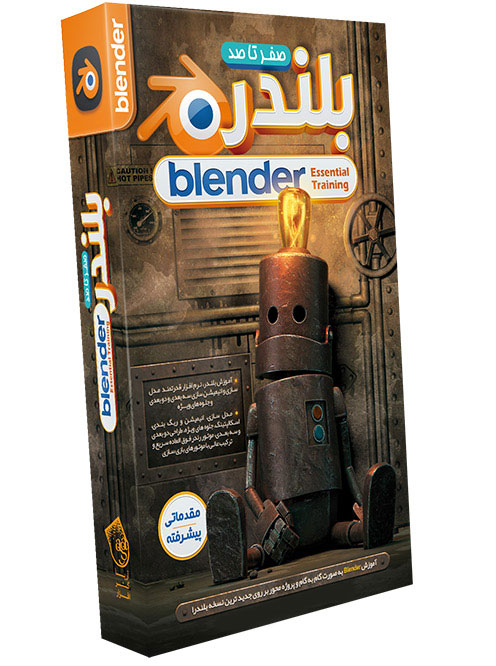
درود بر شما . ممنونم
پاسخعالی ممنون احسنت درود بر شما
پاسخاگر واقعا کامله
پاسخخدا خیرت بده انشالله
خدا خیرت بده
سلام
پاسخممنون از آموزش خوبی که رایگان در اختیار همه قرار دادین. سوالم این هست که در این مجموعه صفر تا صد نرم افزار آموزش داده شده یا آموزش های تکمیلی دیگه ای هم داره؟
نه دیگه آموزش کامل هست
سلام چجوری دانلودش کنم خود نرم افزار نیست یک شکل کامپیوتره با سی دی داره
پاسخچی میگی تو باو 🤣🤣🤣🤣🤣🤣
سلام خسته نباشید،بنده میخوام برای ساخت ابجکت در تریدی مکس از این نرم افزار کمک بگیرم نمیشه همه ابجکت هارو داخل تریدی مکس ساخت ،به نظرتون ساخت ابجکت داخل بلندر اسون تر از تریدی مکس هست یا خیر میشه فایل های بلندر خروجی گرفت داخل مکس؟
نرم افزار رو از سایت ساقت 98 بگیر این اموزشه